java包管理工具之maven包管理工具
Posted stivenyang
tags:
篇首语:本文由小常识网(cha138.com)小编为大家整理,主要介绍了java包管理工具之maven包管理工具相关的知识,希望对你有一定的参考价值。
maven只用来管理java项目,也是用java开发的
传统的项目因为包的管理有很多问题,所以才有的maven的诞生:
1. 项目开始的时候,确定项目中可能要使用到的包,然后下载包,复制粘贴到项目里面去--》maven只需要再确定包以后,将包的配置信息写进去就可以
2. 包导入完成之后,可能会有包冲突的问题,需要在原来的jar包里面找出冲突的jar包,然后删除--》maven只需要在pom.xml配置文件中删除某一个节点就可以;
3. 原来的项目大小可能很大,但是在使用maven以后,项目的大小会变得很小;
使用maven我们需要了解以下的概念:
一个java项目的开发包括一下的几个步骤:
1. 编码
2. 编译
3. 测试
4. 运行
5. 打包
6. 部署
而maven可以帮助我们完成:编译,测试,运行,打包,部署;也就是说我们只需要完成编码,其他的部分都可以交给maven去做。
下面开始安装和配置maven:
1. 下载maven
2. 配置环境变量
MAVEN_HOME:D:\\Software\\apache-maven-3.5.3
把maven_home添加到path里面:%MAVEN_HOME%\\bin;
测试配置是否正确:cmd->mvn -v
下面介绍一个maven的几种仓库:
1. 本地仓库,自己来维护
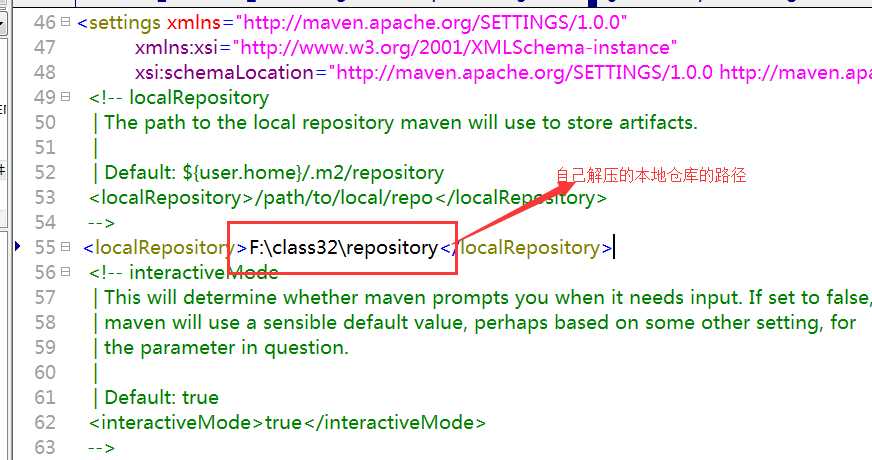
2. 远程仓库(私服):一般是由公司维护
3. 中央仓库:maven团队维护
下面放一张使用maven以后的项目目录结构:
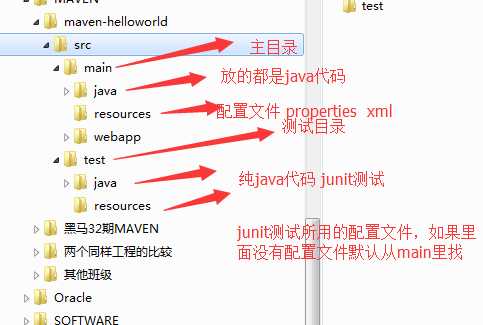
maven的常用命令:
1. clean : 清理编译的文件
2. compile:编译了主目录的文件
3. test:编译并运行了test目录的代码
4. package:打包
5.install:就是把项目发不到本地仓库
上面的命令是按照使用顺序排列的
多个命令可以同时使用:mvn clean package
下面说一下maven在eclipse中的配置步骤:
1. 配置maven的安装路径
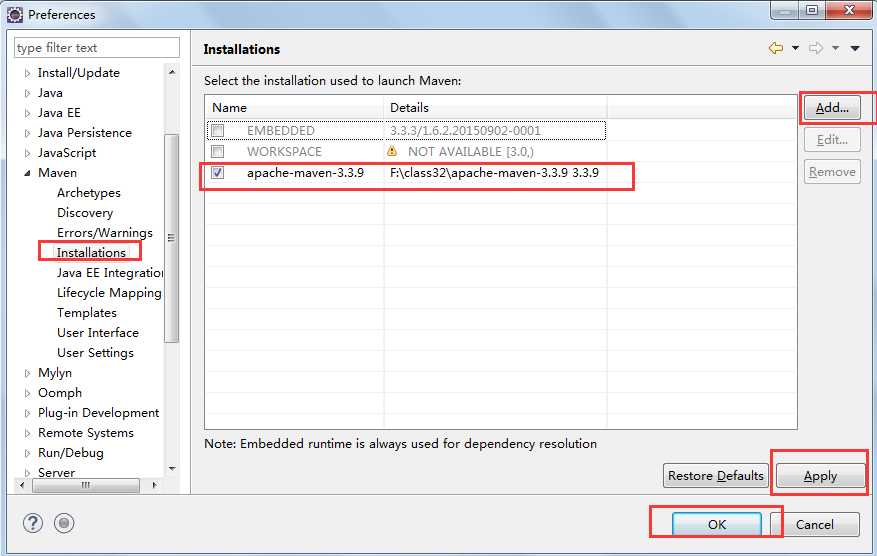
2. 配置maven的本地仓库地址
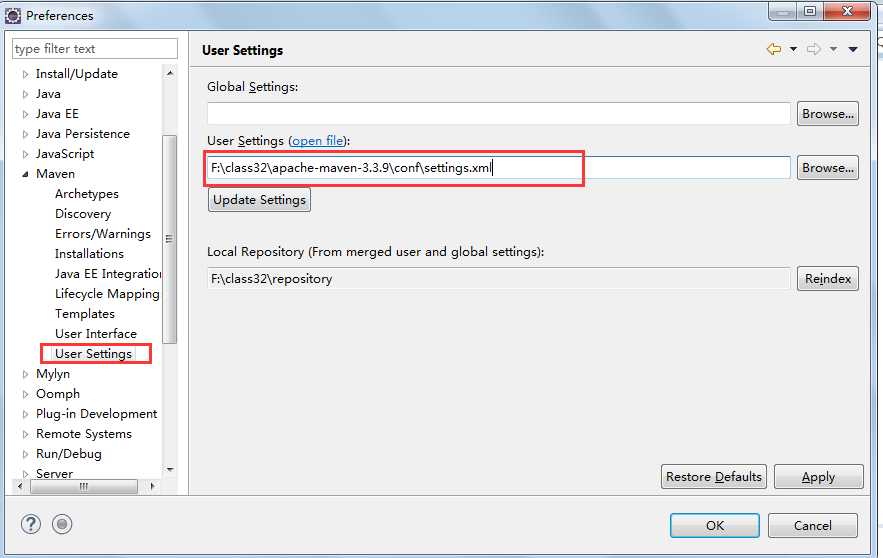
下面是在eclipse中创建一个maven项目:
1. 新建maven项目
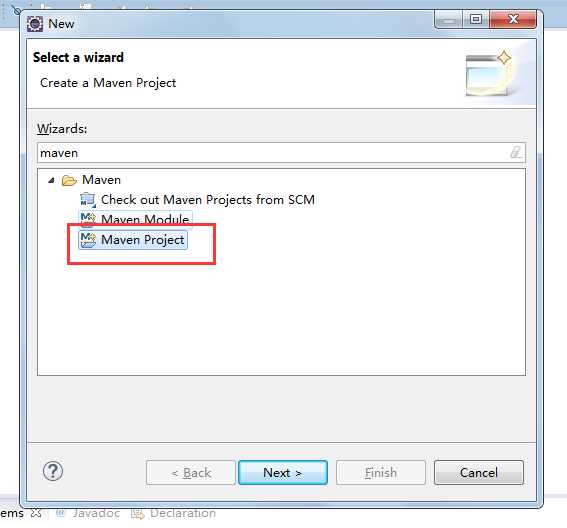
2. 跳过配置,直接生成完整的maven目录结构
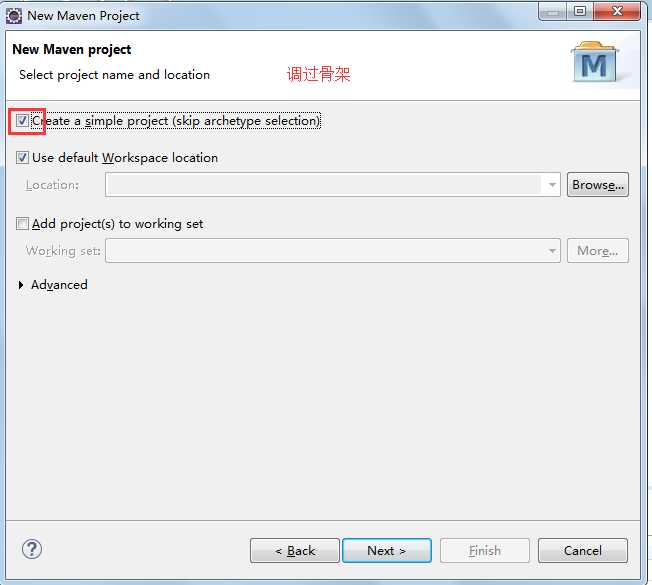
3. 填写pom配置文件的初始配置
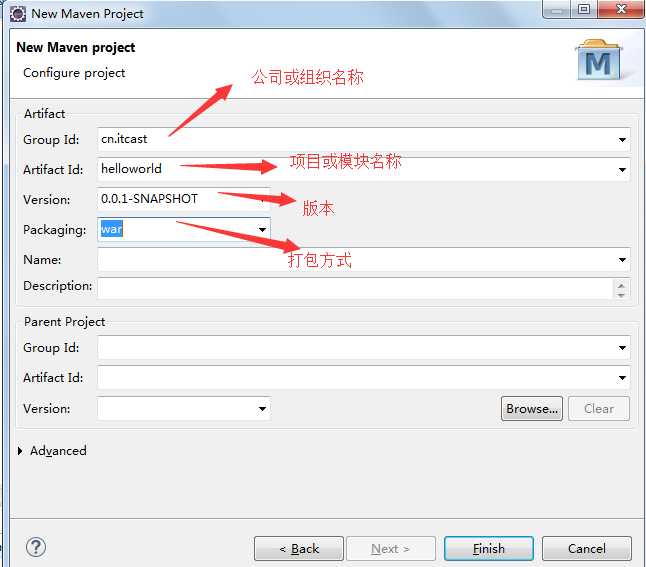
4. 完成后的目录如下所示:
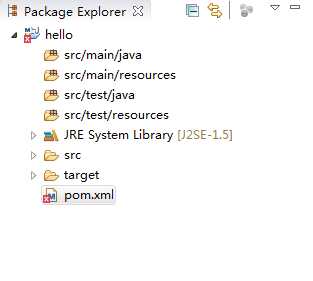
5. 处理红色错误
手动在webapp文件夹下创建一个WEB-INF文件夹,在里面放一个web.xml文件
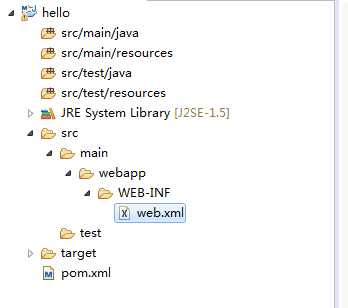
6. 处理编译版本
在pom.xml中添加如下代码:
<build> <!-- 配置了很多插件 --> <plugins> <plugin> <groupId>org.apache.maven.plugins</groupId> <artifactId>maven-compiler-plugin</artifactId> <version>3.5.1</version> <configuration> <source>1.7</source> <target>1.7</target> <encoding>UTF-8</encoding> </configuration> </plugin> </plugins> </build>
7.创建一个servlet
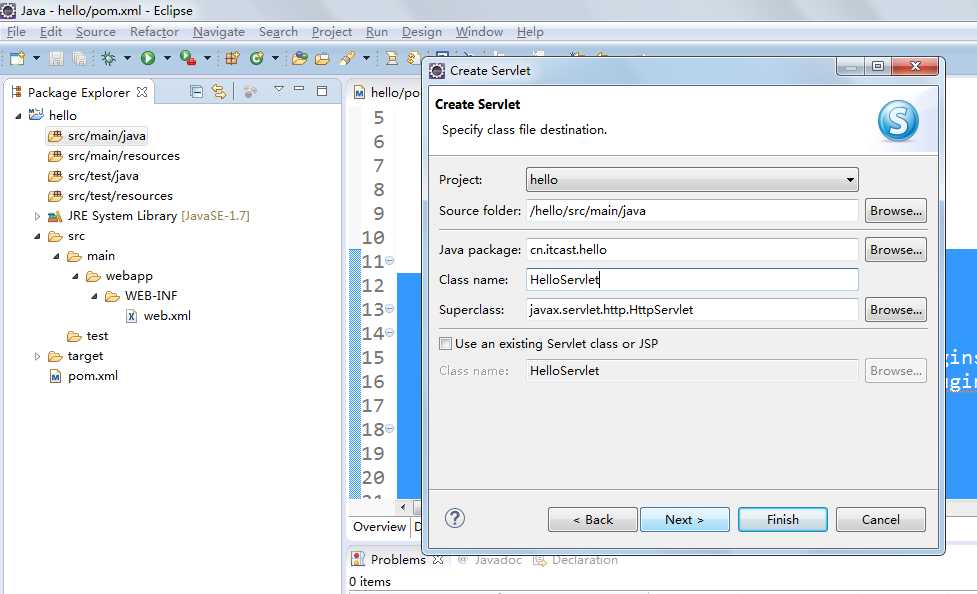
8. 修改web.xml删除重复的代码
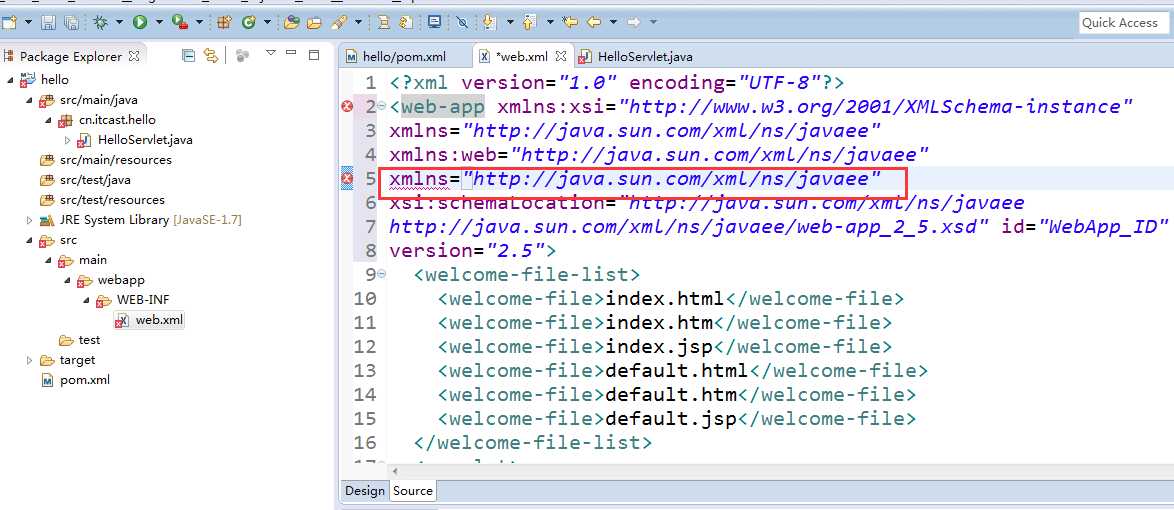
添加jar包,在pom.xml中添加如下代码:
<dependencies> <dependency> <groupId>junit</groupId> <artifactId>junit</artifactId> <version>4.9</version> <scope>test</scope> </dependency> <dependency> <groupId>javax.servlet</groupId> <artifactId>servlet-api</artifactId> <version>2.5</version> <scope>provided</scope> </dependency> <dependency> <groupId>javax.servlet</groupId> <artifactId>jsp-api</artifactId> <version>2.0</version> <scope>provided</scope> </dependency> </dependencies>
可以看见jar包已经存在于项目中了:
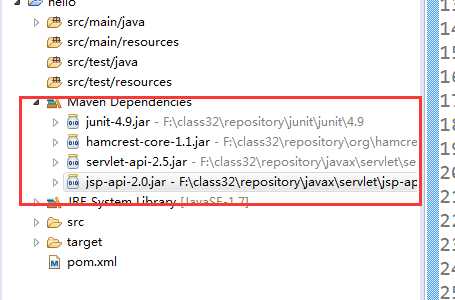
8. 启动项目
右键项目-》run as-》maven build
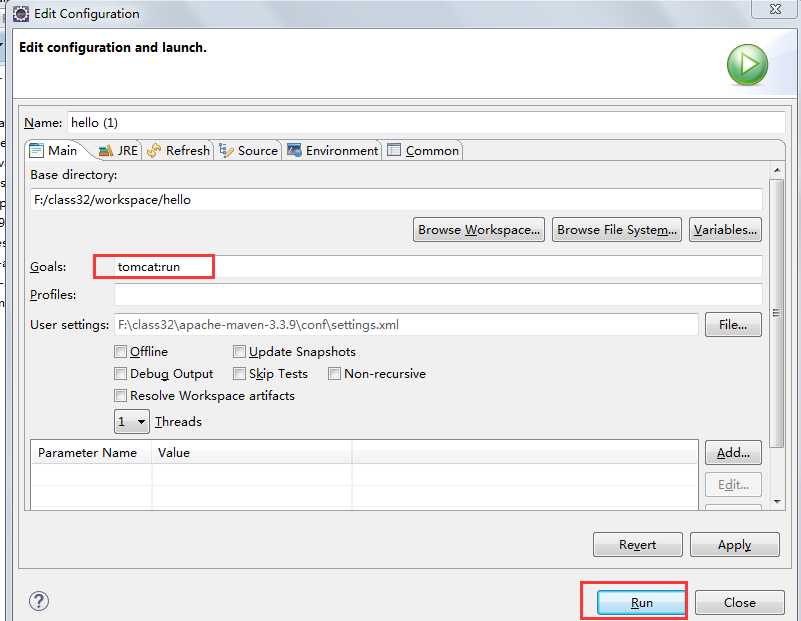
下面是依赖的管理
1. 添加依赖
打开maven仓库的视图
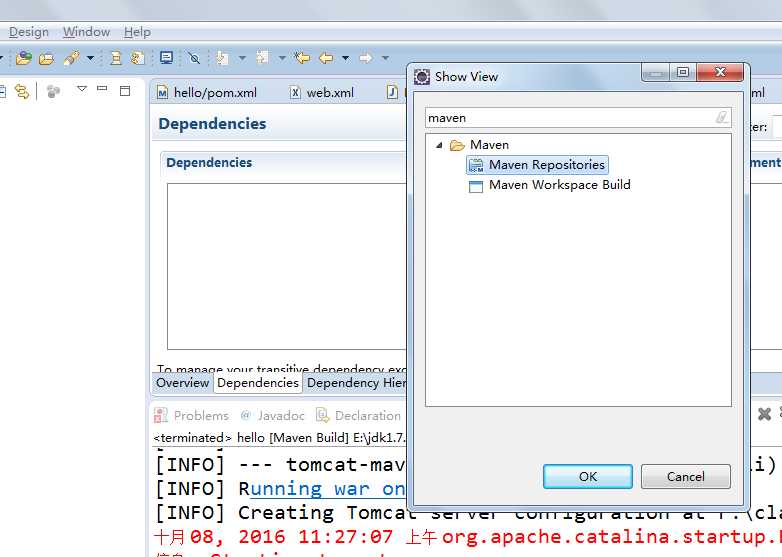
2. 重建索引
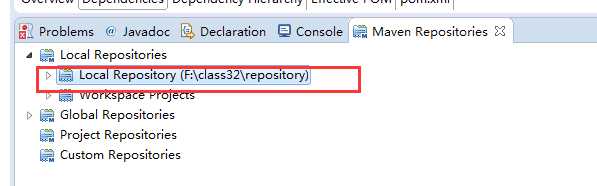
1、 创建maven项目(同上)
2、 跳过骨架(同上)
3、 填写坐标信息(同上)
4、 添加web.xml文件(同上)
5、 修改编译版本(同上)
添加坐标 选择Dependencies标签 点击add
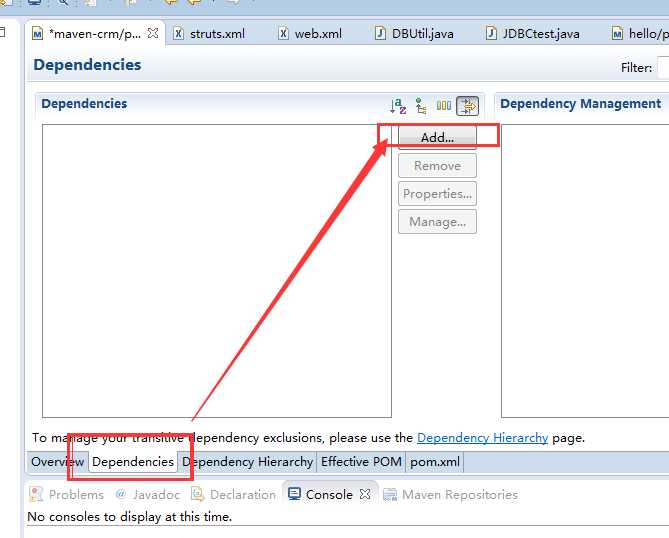
3. 手动输入要添加的依赖的配置属性,选择版本
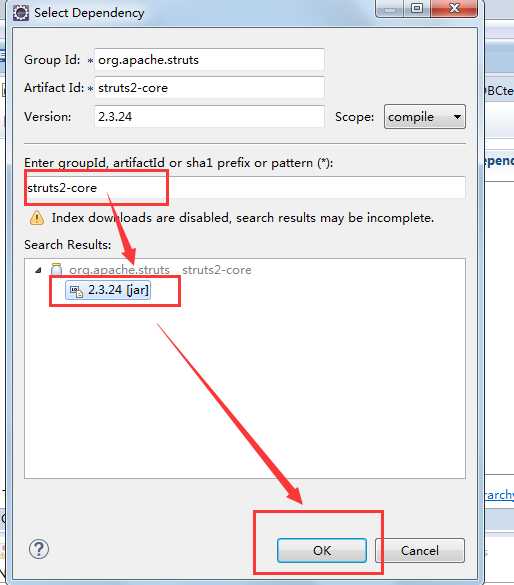
可以看到pom.xml文件里面多了以下的内容
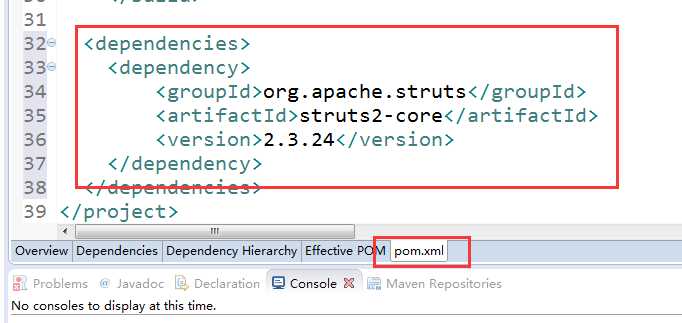
以上是关于java包管理工具之maven包管理工具的主要内容,如果未能解决你的问题,请参考以下文章